Publicité
 Vous y êtes, chez votre ami. Vous êtes tous réunis autour de l'ordinateur pour regarder une vidéo amusante. Mais alors quelque chose se passe. Un virus apparaît et vous donne l'oiseau numérique. "Aucun problème," vous dites, "Depuis que je suis un geek, j'ai un logiciel antivirus sur ma clé USB." Maintenant tu es le héros. Maintenant, vous et vos amis pouvez regarder ce gars mettre le ballon dans l'aine… encore. Vous insérez votre clé USB dans le port USB et - rien. Retour à zéro, héros!
Vous y êtes, chez votre ami. Vous êtes tous réunis autour de l'ordinateur pour regarder une vidéo amusante. Mais alors quelque chose se passe. Un virus apparaît et vous donne l'oiseau numérique. "Aucun problème," vous dites, "Depuis que je suis un geek, j'ai un logiciel antivirus sur ma clé USB." Maintenant tu es le héros. Maintenant, vous et vos amis pouvez regarder ce gars mettre le ballon dans l'aine… encore. Vous insérez votre clé USB dans le port USB et - rien. Retour à zéro, héros!
À moins, bien sûr, que vous sachiez comment y remédier aussi.
Il y a plusieurs causes à ce genre de chose. Je vais donc vous faire passer de la méthode la plus probable et la plus simple pour faire fonctionner les lecteurs de saut USB corrompus, à la manière la moins probable et toujours la plus simple.
Deux disques avec la même lettre de lecteur
En règle générale, un ordinateur attribue la lettre de lecteur E, F ou G à votre lecteur de saut lorsque vous le branchez. Normalement, si l'une de ces lettres de lecteur est déjà utilisée, une autre sera attribuée. Supposons donc que vous ayez un lecteur de sauvegarde défini sur la lettre de lecteur E:. Ensuite, votre lecteur de saut doit être affecté F: ou G:. Mais parfois, cela ne se produit tout simplement pas et cela peut empêcher les clés USB de fonctionner.
Voici comment résoudre ce problème. Mes instructions sont pour Windows XP, car j'aime le lancer comme si c'était 2003. Clique sur le Début menu, puis faites un clic droit sur Mon ordinateur. De là, cliquez sur Gérer, parce que nous allons gérer.
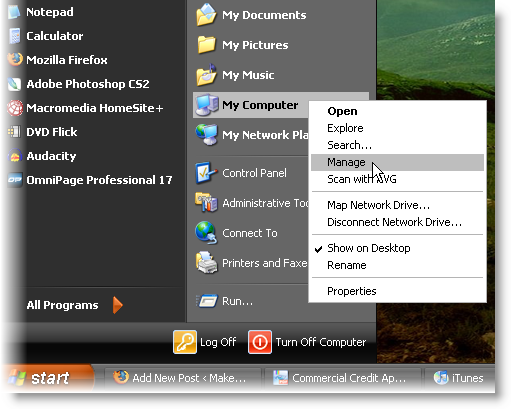
Maintenant le Gestion d'ordinateur s'ouvre. Clique sur le Gestion de disque option. Dans la fenêtre de droite, tous les lecteurs connectés sont répertoriés. le U3 le lecteur est ma clé USB. Actuellement, ce n'est en conflit avec rien, mais cela fera l'affaire pour cette démonstration.
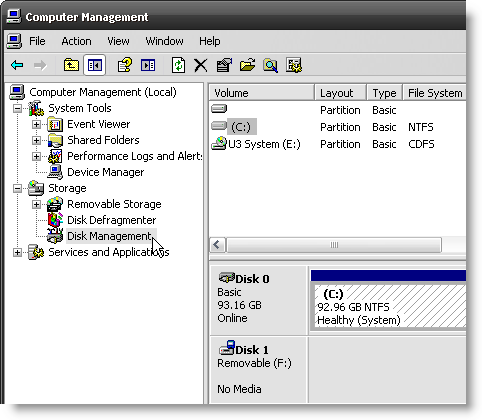
Cliquez avec le bouton droit sur le lecteur dont vous souhaitez modifier la lettre de lecteur. Cliquez ensuite sur Modifier la lettre de lecteur et les chemins d'accès.
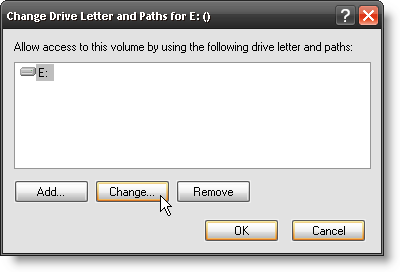
Vous pouvez maintenant cliquer sur le Changement bouton.
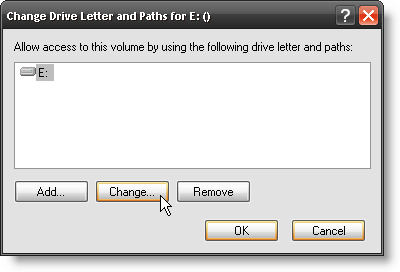
Sélectionnez ensuite une nouvelle lettre de lecteur. j'ai choisi g pour Guy. N'est-ce pas mignon?
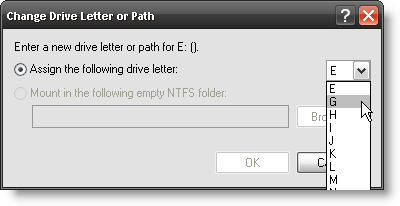
Windows vous demandera de confirmer que c'est bien ce que vous voulez faire. Je clique Oui, mais c'est juste moi.
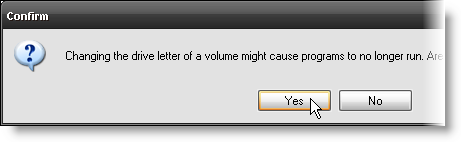
Comme vous pourrez le voir dans la fenêtre affichant tous les lecteurs, la lettre du lecteur est en effet remplacée par G:. Whut up G?! Maintenant, votre clé USB ne doit pas entrer en conflit avec un autre disque.
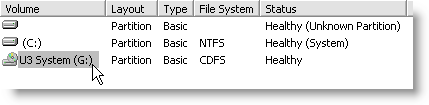
Cela n'a pas résolu le problème? Hmm… eh bien, peut-être que votre clé USB est en fait corrompue. Voyons comment résoudre ce problème - il existe encore plusieurs façons de faire fonctionner des lecteurs de saut USB corrompus.
Vérification des erreurs
L'utilitaire de vérification des erreurs de Windows peut être utilisé sur les lecteurs USB. Pour y accéder, ouvrez l'Explorateur Windows. (Voici une astuce de raccourci - maintenez votre Clé Windows et appuyez sur le E pour ouvrir rapidement l'explorateur de Windows.)
Une fois dans l'Explorateur de Windows, cliquez avec le bouton droit sur le disque USB avec lequel vous rencontrez des problèmes. Ensuite, descendez et cliquez sur Propriétés.

Une fois la Propriétés s'ouvre, cliquez sur le bouton Outils languette. C’est là que Vérification des erreurs logiciel est accessible à partir de. Clique sur le Vérifie maintenant… bouton.
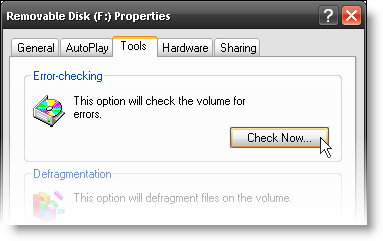
Je conseille de cocher la case Réparer automatiquement les erreurs de système de fichiers. Cela permettra de corriger automatiquement les erreurs du système de fichiers. Ouais, c'était une brillante explication. Cliquez simplement sur Début.
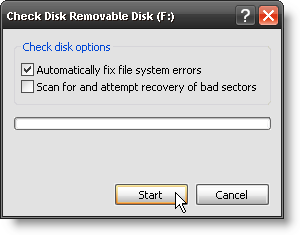
Regarde! C'est scaaaaaaaaaaning!
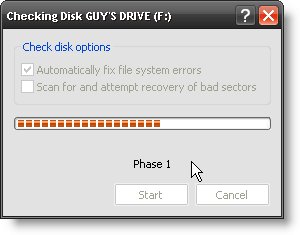
Le scan ne prend pas du tout très longtemps. Vous l'avez deviné, cliquez sur le D'accord bouton.
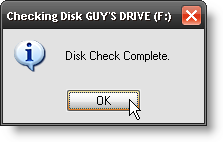
Ma clé USB a une capacité de 8 Go et cela a été fait en quelques secondes. Si cela prend plus de temps, le problème de votre lecteur est peut-être un peu plus grave.
Vous pouvez également effectuer un test et une réparation similaires avec des outils de réparation de disques tiers.
Formatez la clé USB
Eh bien, cette étape ne vous aide pas vraiment à obtenir les fichiers que vous souhaitez, mais elle restaurera la structure des fichiers afin que cela ne se produise pas la prochaine fois.
Attention: Le formatage de la clé USB EFFACER tous les fichiers sur votre disque dur.
Accédez à nouveau à l'explorateur de Windows. Cliquez avec le bouton droit sur le lecteur USB que vous souhaitez formater, puis cliquez sur Format….
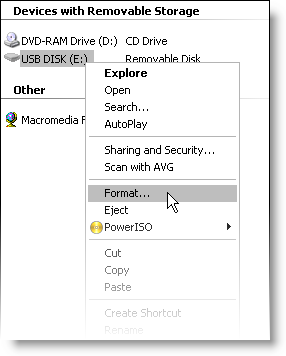
Une fois la fenêtre Format ouverte, vous avez quelques choix à faire. Tout d'abord, choisissez le type de système de fichiers que vous souhaitez. C'est une question de choix personnel. Tu peux choisir GRAISSE ou FAT32, et en jouant quelque part ailleurs sur votre ordinateur, vous pouvez choisir NTFS. Cela peut être un article pour un autre jour.
Vous pouvez également définir Étiquette de volume. Vous souhaitez peut-être le personnaliser et l'appeler "Ma boîte à outils" ou quelque chose comme ça.
Ensuite, vous pouvez choisir de faire Formatage rapide ou pas. Avec quelque chose comme ça, je ne pense pas que cela importe si cela se fait avec un format rapide ou non. Meh… cliquez sur le Début bouton.
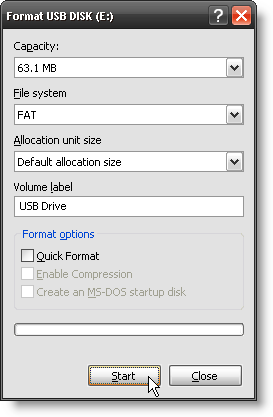
Maintenant, sautez de votre chaise, pointez votre moniteur et criez, "C'est formaaaaaaaaaaaating !!!" comme si vous étiez Robert Thorn Vert Soylent quand il a compris ce qu'était vraiment Soylent Green. Vous n'avez pas à faire cette partie, mais si vous le faites, faites-moi savoir à quelle vitesse votre Sys. L'administrateur perd la tête en pensant que vous avez formaté quelque chose d'important.
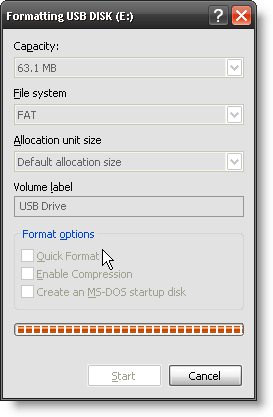
Eh bien, cela rend la partie suivante un peu anticlimatique. Cliquez D'accordet placez les fichiers souhaités sur la clé USB.
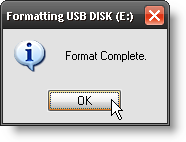
Il y a quelques autres choses qui pourraient être faites, qui sont un peu plus complexes et qui dépassent le cadre de cet article. Cependant, cela implique de jouer avec les pilotes ou les logiciels de récupération de données. S'il y a suffisamment d'intérêt, nous pouvons peut-être faire un suivi de cet article. N'importe qui?
Avec plus de 20 ans d'expérience en informatique, en formation et dans les métiers techniques, je souhaite partager ce que j'ai appris avec quiconque souhaite apprendre. Je m'efforce de faire le meilleur travail possible de la meilleure manière possible, et avec un peu d'humour.
